Cum să găsiți valoarea maximă sau minimă pentru fiecare zi într-un interval Excel?
De exemplu, în Excel, aveți o gamă de date așa cum se arată în imaginea de mai jos și acum doriți să găsiți valoarea maximă sau minimă pentru fiecare zi din acest interval, cum puteți rezolva rapid acest lucru? Acum vă prezint trucurile pentru a le gestiona rapid și ușor în Excel.

Obțineți valoarea maximă / minimă pentru fiecare zi cu formula
Selectați valoarea max / min pentru fiecare zi cu Kutools pentru Excel
 Obțineți valoarea maximă / minimă pentru fiecare zi cu formula
Obțineți valoarea maximă / minimă pentru fiecare zi cu formula
În Excel, formula = MAX (interval) or = MIN (interval) vă poate ajuta să obțineți valoarea maximă sau minimă într-un interval.
Pentru a selecta o celulă goală sub coloana din prima zi, de exemplu, Celula B6 și tastați această formulă = MAX (B2: B5) în el și apăsați Intrați cheie, atunci veți obține valoarea maximă a primei zile. Apoi trageți mânerul de completare automată spre dreapta pentru a completa această formulă în celulele de care aveți nevoie, acum veți obține toate valorile maxime în fiecare zi. Vedeți captura de ecran:
 |
 |
Notă: Pentru a calcula valorile minime ale fiecărei zile, vă rugăm să aplicați această formulă = MIN (B2: B5) în celula B6 și trageți mânerul de umplere direct la celule după cum aveți nevoie.
 Găsiți și identificați valoarea maximă / minimă pentru fiecare zi cu Kutools pentru Excel
Găsiți și identificați valoarea maximă / minimă pentru fiecare zi cu Kutools pentru Excel
Cu toate acestea, cu metoda formulă de mai sus, nu puteți identifica unde este valoarea maximă în fiecare zi. Fii relaxat Kutools pentru Excel'S Selectați celule cu valoare maximă și minimă utilitarul vă poate ajuta să găsiți și să selectați valorile maxime sau minime din fiecare coloană sau fiecare rând.
După instalare gratuită Kutools pentru Excel, faceți următoarele:
1. Selectați toate datele din care doriți să aflați valoarea maximă sau minimă și faceți clic pe Kutools > Selectați > Selectați celule cu valoare maximă și minimă. Vedeți captura de ecran:
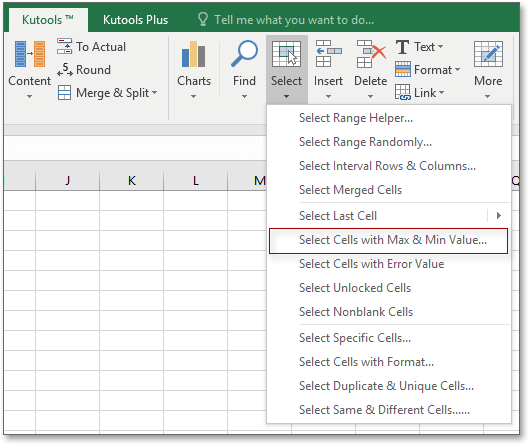
2. În dialogul popping, faceți operațiile de mai jos.
 |
1) Selectați tipul de celule din care doriți să găsiți valoarea maximă sau minimă din Uită-te în listă, puteți găsi valoarea maximă atât în celule de formulă, cât și în celule de valoare, sau numai în celule de formulă sau numai în celule de valoare; 2) Specificați pentru a afla valoarea minimă sau valoarea maximă în Mergi la pagina secțiune; 3) Dacă doriți să găsiți valoarea maximă pe baza fiecărei coloane, verificați Întreaga coloană in bază secțiune; 4) Pentru a afla toate valorile maxime, verificați Toate celulele în secțiunea Selectați, dacă trebuie doar să găsiți prima valoare maximă care apare, verificați Numai prima celulă. |
3. clic Okși apare un dialog pentru a vă indica numărul de celule selectate, faceți clic pe OK să-l închidă. Acum toate valorile maxime din fiecare coloană au fost găsite și selectate. Vedeți capturi de ecran:
 |
 |
Articole relative:
- Cum se găsește cea mai mare valoare negativă (mai mică de 0) în Excel?
- Cum se găsește cea mai mică valoare pozitivă (mai mare de 0) în Excel?
Cele mai bune instrumente de productivitate de birou
Îmbunătățiți-vă abilitățile Excel cu Kutools pentru Excel și experimentați eficiența ca niciodată. Kutools pentru Excel oferă peste 300 de funcții avansate pentru a crește productivitatea și a economisi timp. Faceți clic aici pentru a obține funcția de care aveți cea mai mare nevoie...

Fila Office aduce interfața cu file în Office și vă face munca mult mai ușoară
- Activați editarea și citirea cu file în Word, Excel, PowerPoint, Publisher, Access, Visio și Project.
- Deschideți și creați mai multe documente în filele noi ale aceleiași ferestre, mai degrabă decât în ferestrele noi.
- Vă crește productivitatea cu 50% și reduce sute de clicuri de mouse pentru dvs. în fiecare zi!
